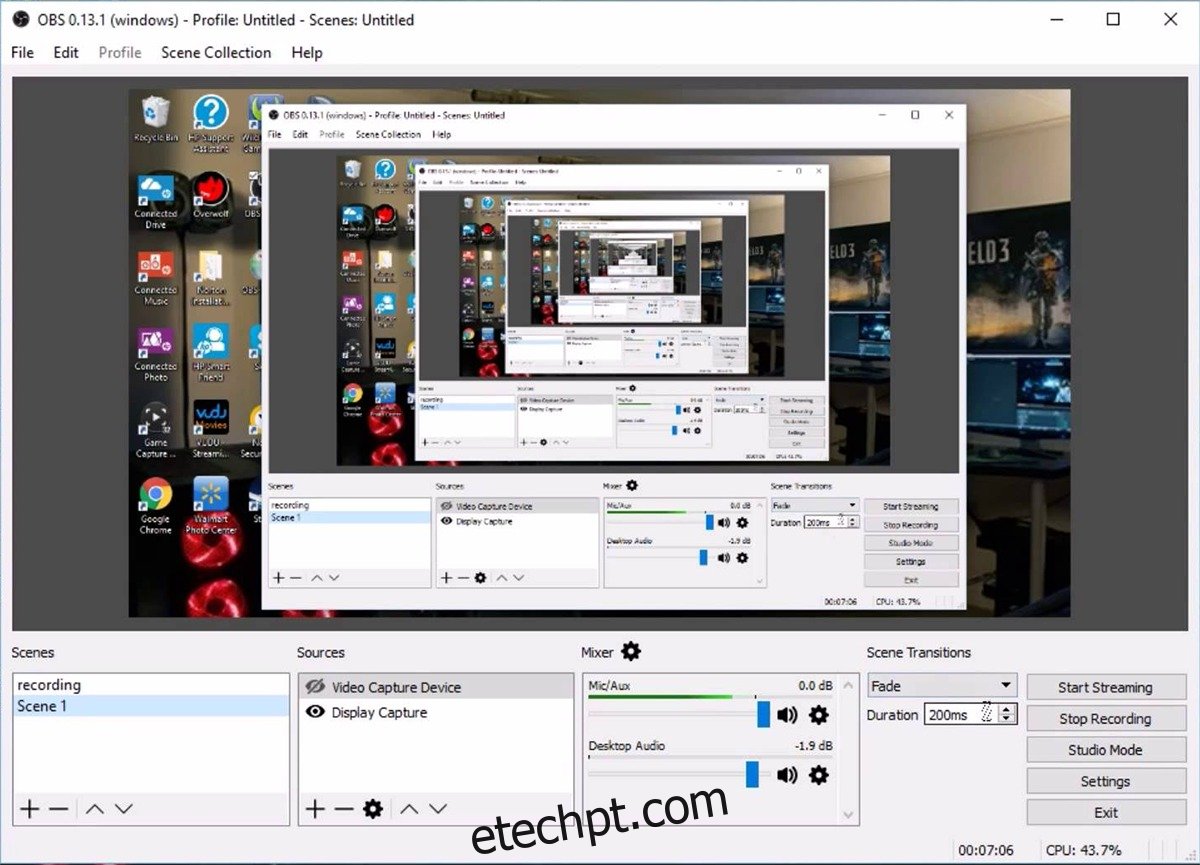Serviços de transmissão ao vivo como o Twitch atraem milhões de espectadores que sintonizam streamers transmitindo jogos, opiniões, resenhas etc. Algumas pessoas querem ver profissionais se destacarem em seus jogos favoritos. Cobrimos como transmitir conteúdo do iOS usando o teamviewer e como transmitir ao vivo no Windows 10, agora vamos falar apenas de áudio. Existe um mercado para transmissão de áudio ao vivo em vídeo pré-gravador ou talvez vídeo pré-renderizado e, se você deseja capitalizar esse mercado, os aplicativos a seguir são ótimos gravadores de áudio para jogadores.
últimas postagens
1. Open Broadcaster Software (OBS)
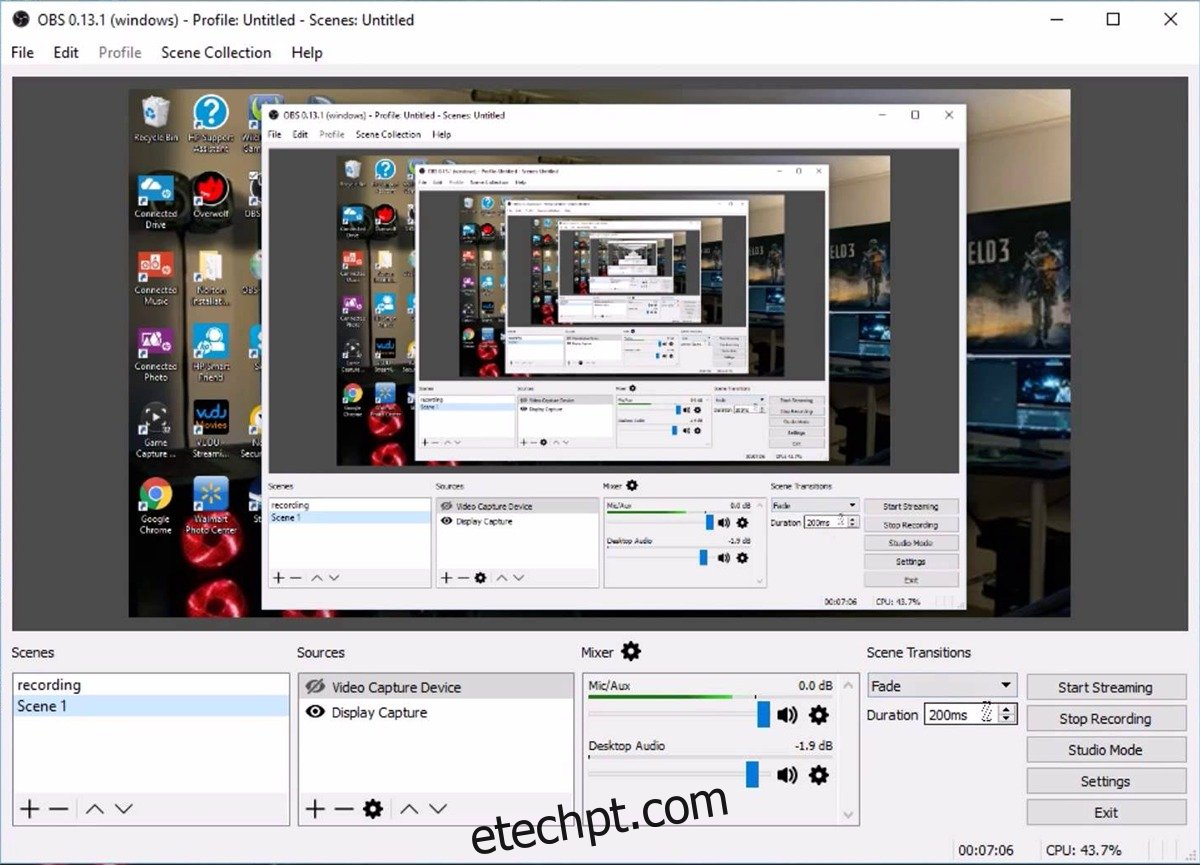
Nós deliramos OBS antes de. É um excelente software de gravação repleto de recursos totalmente gratuitos e altamente personalizáveis. A única limitação que podemos prever com este tipo de ferramenta é que, para alguns usuários, pode ser “demasiado” personalizável. A configuração inicial pode ser uma tarefa árdua. No entanto, uma vez que você supere essa corcunda, ela pode cobrir virtualmente toda a gama de serviços de transmissão ao vivo. Você pode ativar sobreposições, exibições personalizadas, mover visuais como camadas no Photoshop, as obras. Pode parecer assustador no começo, mas se você puder investir tempo para configurá-lo e aprender como ele funciona, não precisará se aventurar em nenhum outro aplicativo.
2. ShadowPlay
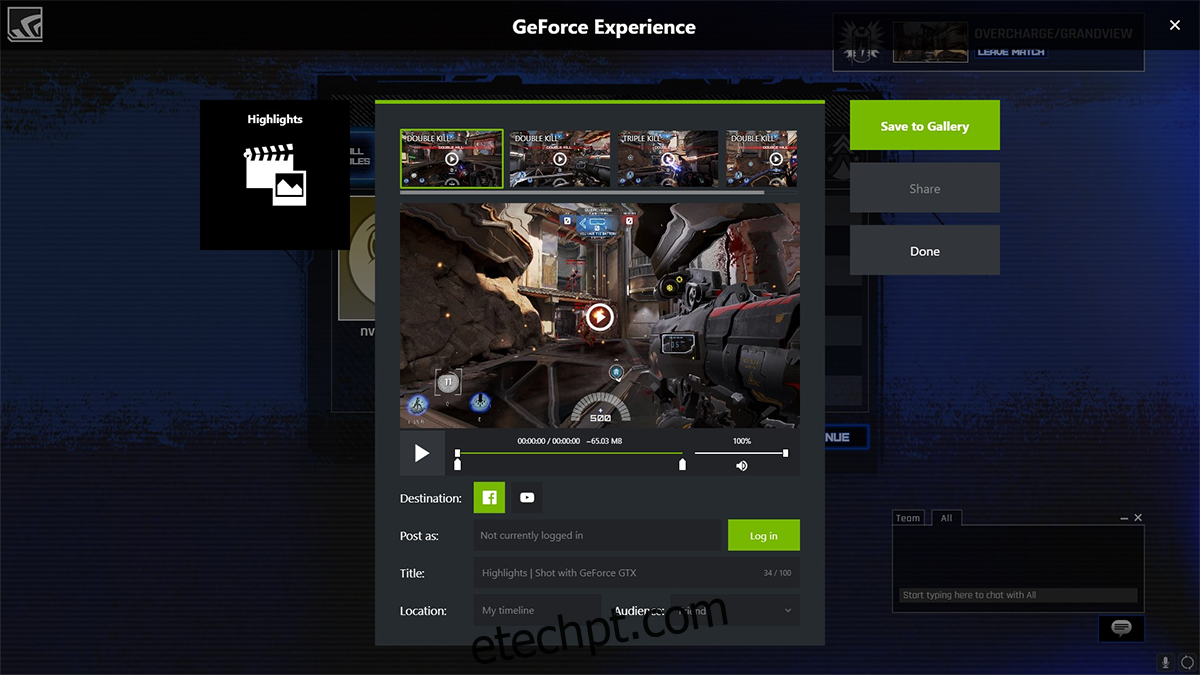
ShadowPlay by Geforce é o software de streaming da Nvidia que vem junto com a ferramenta Geforce Experience. Esta ferramenta é tão capaz com áudio quanto com vídeo. Você tem opções de sobreposição, embora a Nvidia tenda a deixar sua marca, por mais inócua que seja, por aí. ShadowPlay usa a mesma tecnologia de otimização que alimenta os drivers de GPU da Nvidia que ajudam a aliviar o estresse do processamento da CPU. Para usar esta ferramenta, os usuários precisam ter uma GPU da série Nvidia 600 ou superior, pois foi quando o hardware se tornou capaz de ajudar a descarregar a CPU.
ShadowPlay tem um modo de sombra e modo manual. O modo Shadow acompanha os últimos 20 minutos do seu jogo, este é um total em execução, portanto, se você estiver gravando por mais de 20 minutos, encontrará apenas os 20 mais recentes e qualquer coisa mais antiga morderá a poeira. Isso é útil se você se deparar com um momento incrível, você terá todos os 20 minutos que antecederam a viagem. O modo manual é exatamente isso, manual. Você controla quanto tempo você grava. Você pode transmitir a gravação ou salvá-la em sua unidade. A ferramenta é igualmente confortável de qualquer maneira. Você pode gravar resoluções de até 4K com qualidade fenomenal, embora espere que os tamanhos dos arquivos atinjam o teto.
3. Barra de jogos do Windows 10
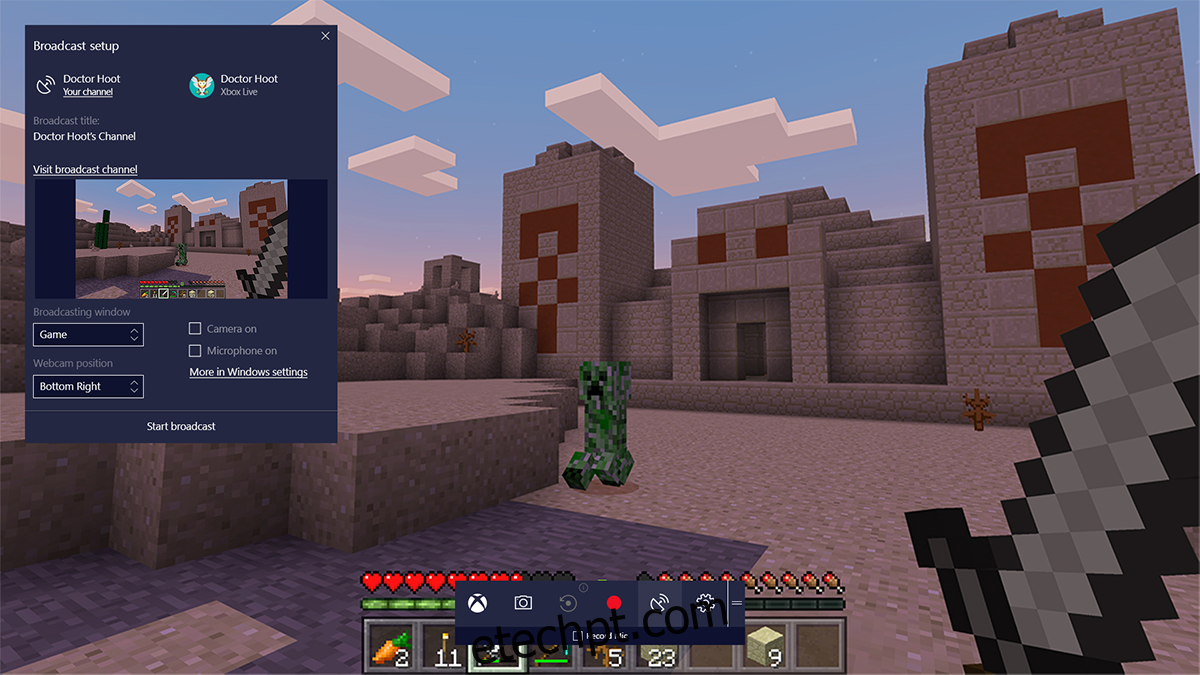
Já falamos sobre como transmitir usando a Game Bar. A Microsoft tem um histórico de adotar respostas bastante extremas para suas soluções “prontas para uso”. Para cada Internet Explorer com falha, há um MS Paint altamente aclamado. Para cada RRoD havia Pinball. Em nossa experiência, a barra de jogos do Windows 10 está mais próxima do MS Paint (na medida em que oferece funcionalidade básica) e tem a oportunidade de entregar o que se propõe, sem nenhum problema à vista. Quase.
A barra de jogos está a uma tecla do Windows + G de distância. Toque nessa combinação de teclas e aparece uma barra que permite gravar e transmitir. Agora, não seria a Microsoft se eles não tentassem se sabotar pelo menos uma vez. Eles fazem isso aqui limitando o fluxo ao seu armazenamento ou a algum site de streaming chamado Mixer.com. O que, no contexto, significa que se o Twitch é o YouTube, o Mixer é o Metacafe. No entanto, a vantagem é que você não precisa se preocupar com configurações complicadas. Basta pressionar gravar (áudio ou vídeo) e ele será salvo em seu disco rígido ou transmitido para mixer.com.
Ele possui um recurso semelhante ao ShadowPlay em uma capacidade limitada, pois grava os últimos 30 segundos de dados, o que é tempo suficiente para cobrir uma ou duas jogadas. As opções de qualidade são Padrão (720p) ou Alta (1080p) e você pode gravar áudio entre 160 e 320 kbps e isso é o máximo que você pode personalizar. Não tem o esplendor do OBS, mas cobre as bases.
4. Fraps
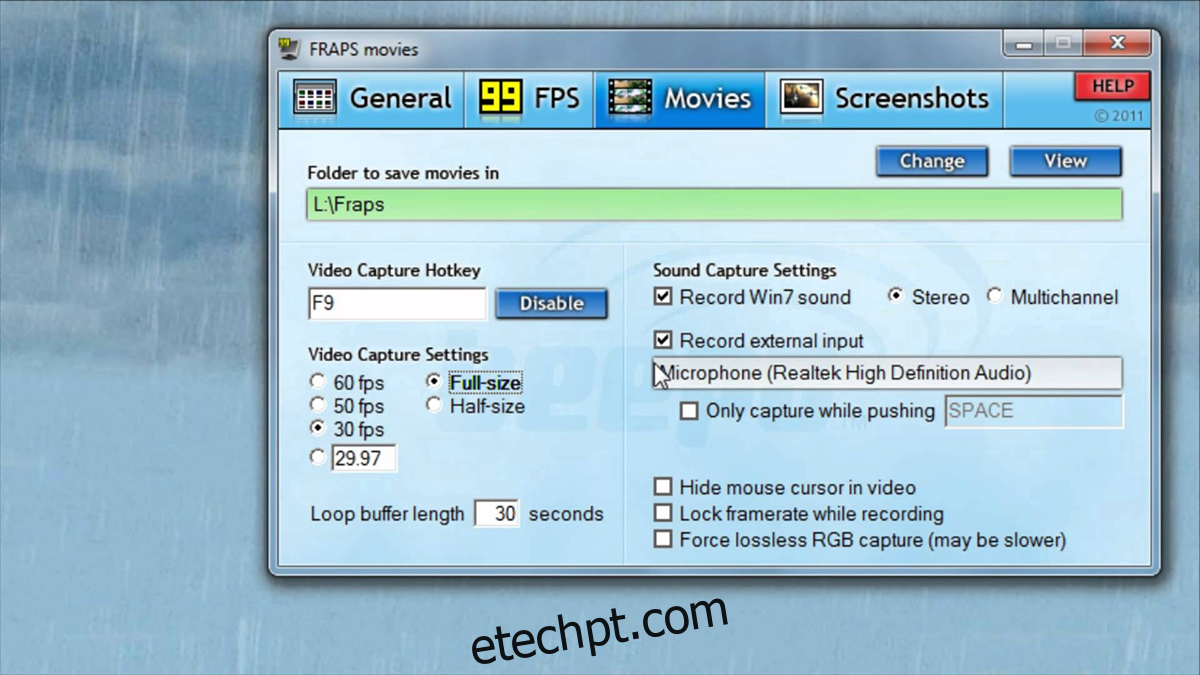
Fraps pode fazer uma afirmação de que nenhum outro software neste round-up o fará. Ele pode caber em um disquete de camada dupla padrão (2,3 megabytes míseros). Isso limita a funcionalidade disponível, mas compensa essa desvantagem com um recurso solitário que faz com que tudo valha completamente o microssegundo que levará para baixar, e essa é a capacidade de gravar vídeo em resoluções tão altas quanto 7680 x 4800 (mais do que 8k) a uma taxa de quadros entre 1 e 120 fps. É certo que ele só pode renderizar tanto quanto o seu sistema suporta, mas essa é uma escala impressionante a ser alcançada para um software mais leve que a faixa mais recente do Eminem. Também pode funcionar como uma ferramenta de benchmarking, caso a necessidade se apresente.
5. Captura WM
Captura WM usa iniciais normalmente reservadas para o apelido Windows Media. Não sabemos o que significa o WM, o site deles não é muito direto com essa informação. No entanto, este é o único software desta lista que não é totalmente gratuito, nem é uma ferramenta de jogo dedicada. O software grava o que está acontecendo na frente de uma tela e é capaz de transmitir/salvar com suporte para microfone. Você pode gravar a tela inteira ou uma parte específica dela e salvá-la como WMV, MPEG e AVI. Basta apontá-lo para uma janela em execução e deixá-lo lidar com o resto. Captura de tela não incluída, pois o WM Capture inicia uma pequena tela com algum texto, o conteúdo é salvo em um local no disco rígido de sua escolha.